
Du kan ansluta till ett trådlöst nätverk på ett av följande sätt.
Intel PROSet för trådlösa anslutningar identifierar automatiskt trådlösa nätverk som finns inom ditt korts räckvidd. När ett nätverk hittas visas en skrivbordsavisering: Hittade trådlösa nätverk. Se Ikoner i Aktivitetsfältet för mer information.
Om du behöver lägga till säkerhetsautentisering:
Om du ignorerar skrivbordsaviseringen Hittade trådlösa nätverk visar Intel PROSet för trådlösa anslutningar ett meddelande med instruktionen: Vill du ansluta till ett trådlöst nätverk? Klicka på Ja. Huvudfönstret för Intel PROSet för trådlösa anslutningar öppnas. Följ ovanstående instruktioner för att ansluta till ett trådlöst nätverk.

Förutom ikonen i Aktivitetsfältet visas också anslutningsstatus och tillgängliga nätverk för Intel PROSet för trådlösa anslutningar. Se Huvudfönstret för Intel PROSet för trådlösa anslutningar för mer information.
Om Intel PROSet för trådlösa anslutningar upptäcker ett annat program som försöker kommunicera med den trådlösa enheten får du ett meddelande om detta.
Växla från Intel PROSet för trådlösa anslutningar till Microsoft Windows XP Wireless Zero Configuration på ett av följande sätt:
Klicka på Använd Windows för att hantera Wi-Fi för att växla till Microsoft Windows XP Wireless Zero Configuration. Markera detta alternativ om du vill inaktivera Intel PROSet för trådlösa anslutningar som din nuvarande hanterare för trådlösa anslutningar. Du kan sedan konfigurera Microsoft Windows XP som din hanterare för trådlösa anslutningar.

OBS! Varje trådlös profil som skapas i Intel PROSet för trådlösa anslutningar syns inte i Microsoft Windows XP Wireless Zero Configuration. Om du vill använda dina trådlösa Intel-profiler måste du välja Använd Intel PROSet för trådlösa anslutningar för att hantera Wi-Fi från menyn i Aktivitetsfältet.
Från Intel PROSet för trådlösa anslutningar:
I Verktyg-menyn klickar du på Använd Windows för att hantera Wi-Fi i programmet Intel PROSet för trådlösa anslutningar. När du är klar med att använda Microsoft Windows XP Wireless Zero Configuration kan du växla tillbaka till Intel PROSet för trådlösa anslutningar. Klicka på Aktivera Intel PROSet för trådlösa anslutningar i huvudfönstret för Intel PROSet för trådlösa anslutningar.
Aktivera Intel PROSet för trådlösa anslutningar som din hanterare för trådlösa anslutningar genom att klicka på Använd Intel PROSet för trådlösa anslutningar för att hantera Wi-Fi från menyn i Aktivitetsfältet.
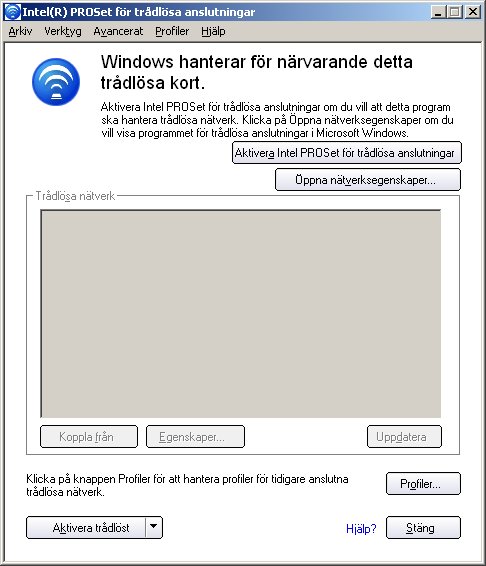
Om du använder program som finns vid uppkopplingsställen (t.ex. Internet-kaféer och flygplatser) får du ett meddelande från Intel PROSet för trådlösa anslutningar att det kommer att inaktivera sig själv. Det kan inte hantera trådlösa enheter när en annan trådlös hanterare kommunicerar med den trådlösa enheten. Om du vill utnyttja funktionerna i Intel PROSet för trådlösa anslutningar ska du inaktivera eller ta bort detta program när du lämnar uppkopplingsstället.